Varias opciones sobre cómo eliminar Kaspersky Anti-Virus: método estándar, restablecimiento de contraseña (si la eliminación del programa está protegida con contraseña) y la eliminación completa de los productos Kaspersky de la computadora, para Windows 10, 8, 7.
Contenido
Artículo en otros idiomas:
?? – How to remove Kaspersky
?? – Как удалить Касперский
Desinstalación estándar Kaspersky
? Eliminar Kaspersky: Anti-Virus, Internet Security, Kaspersky Total Security y otras aplicaciones de Kaspersky Lab.
Ejemplo de eliminación de Kaspersky Total Security en Windows 10 (en otras aplicaciones de Kaspersky, la lista de elementos puede ser menor):
- Abra la lista de programas instalados (Aplicaciones y características);
- Seleccione un producto de Kaspersky (Antivirus, Internet Security, Total Security, etc.) y haga clic en Desinstalar;
- Acepta la desinstalación;
- Haga clic en No, gracias en la siguiente ventana;
- Haga clic en Eliminar;
- Acepte la eliminación, haga clic en Siguiente. Kaspersky puede solicitar una contraseña de eliminación (si se configuró), si olvidó la contraseña, vaya al elemento – Eliminar contraseña Kaspersky;
- Haga clic en Siguiente;
- Seleccione los objetos guardados si planea reinstalar el programa; de lo contrario, elimine todos los elementos marcados;
- En la ventana «¿Seguro que desea eliminar todos los componentes de la aplicación de su equipo?«, haga clic en Eliminar;
- Haga clic en Eliminar;
- After the removal process is complete, restart the computer.
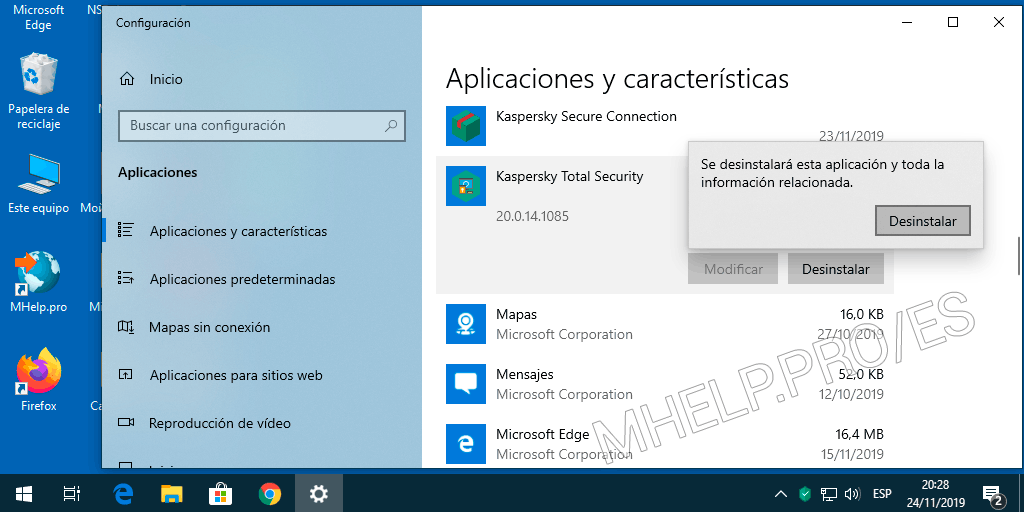
Eliminar contraseña Kaspersky (restablecimiento de contraseña)
Si ha olvidado la contraseña de Kaspersky, restablezca la contraseña primero para eliminar la aplicación.
Kaspersky Lab AllProducts Password Reset (KLAPR) es una utilidad oficial para deshabilitar una contraseña que protege la configuración de los productos Kaspersky.
? Kaspersky Lab AllProducts Password Reset se utiliza para: Kaspersky Anti-Virus, Kaspersky Internet Security, Kaspersky Total Security, Kaspersky Security Cloud, Kaspersky CRYSTAL 3.
- Descargue el archivo comprimido con la herramienta que restablece la contraseña;
- Inicie Windows en modo seguro;
- Descomprima y ejecute la utilidad KLAPR.bat como administrador (ejemplo);
- Presione una tecla para iniciar la utilidad;
- The operation completed successfully mensaje indica eliminación exitosa de contraseña;
- Presione una tecla para salir de la utilidad;
- Reinicia la computadora.
El restablecimiento de contraseña fue exitoso, desinstale el producto de la manera standard.
Página oficial de utilidades de KLAPR – open.
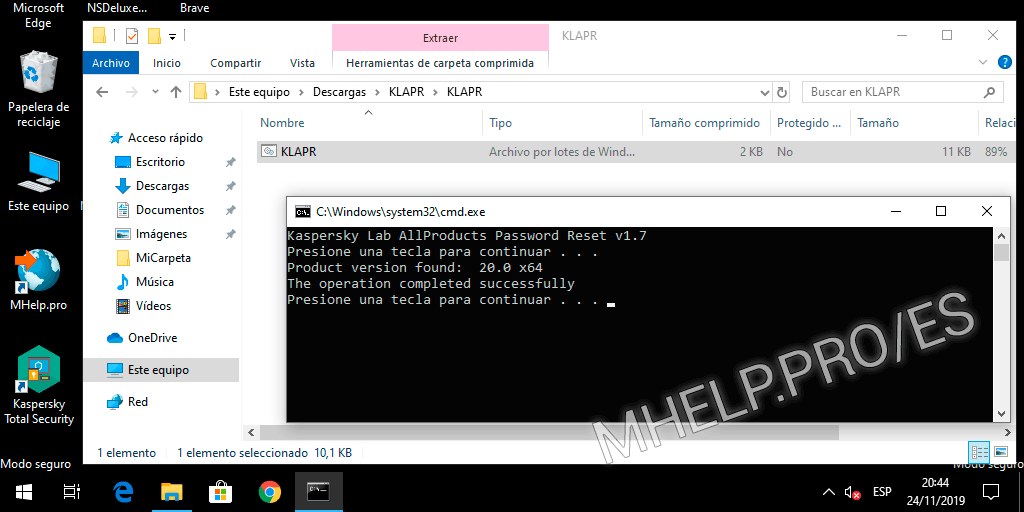
Eliminación completa Kaspersky
La herramienta de eliminación de KAV (kavremvr) es una utilidad gratuita para desinstalar aplicaciones de Kaspersky Lab que no se pueden eliminar con las herramientas estándar de Windows.
Al usar la utilidad kavremover, el programa se eliminará junto con el programa: información de licencia y todas las configuraciones del programa.
? La herramienta de eliminación de KAV se utiliza para eliminar todas las aplicaciones de Kaspersky Lab.
- Descargue el archivo ejecutable kavremvr
- Ejecute el archivo y Aceptar el Acuerdo de licencia;
- Ingrese el código de verificación y seleccione el producto que se va a eliminar;
- Haga clic en Eliminar y espere a que se complete el proceso de eliminación;
- Reinicia la computadora.
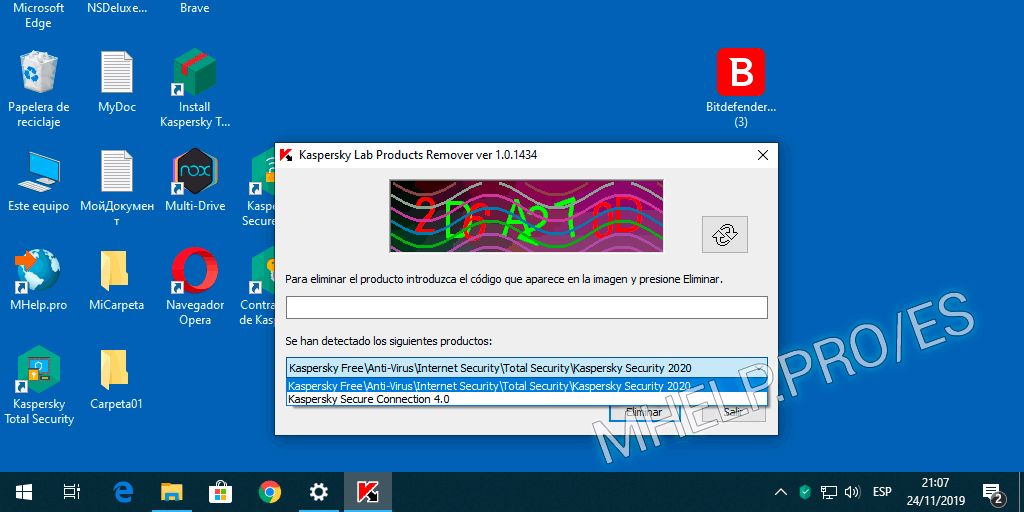
? Si la herramienta de eliminación de KAV no puede eliminar Kaspersky Anti-Virus en modo normal, inicie Windows en modo seguro.
Página oficial de utilidades de kavremover – open.
? En este artículo se discutió cómo eliminar Kaspersky (Anti-Virus, Internet Security, Total Security, Endpoint Security, etc.). Espero que hayas logrado desinstalar el antivirus Kaspersky. Sin embargo, si encuentra algún problema al desinstalar el antivirus Kaspersky u otro programa de Kaspersky, no dude en escribir en los comentarios. Trataré de ayudar.

hola buenas tardes .
me es imposible desinstalar kaspersky total security . siempre quedan rastros .
Hola. La utilidad KLAPR (el segundo método de este artículo) debería ayudarlo. La utilidad debería eliminar todo rastro de Kaspersky Anti-Virus en el sistema operativo.
yo tampoco puedo quitar la versión 2020
¿Qué error obtiene y qué opción para eliminar Kaspersky eligió?
no puedo quitar la versión 2020
¿Ha intentado utilizar la utilidad kavremvr?